android开发(9) 渐变动画演示(Tween Animation)
在Android SDK介绍了两种Animation:
1. Tween Animation:通过对场景里的对象不断做图像变换(平移、缩放、旋转)产生动画效果,即是一种渐变动画,或者说 补间动画。
2. Frame Animation:顺序播放事先做好的图像,是一种画面转换动画,或者说 逐帧动画。
----------------------------
我们本文先了解下渐变动画,下一篇文章了解逐帧动画
渐变动画的4种animation
- alpha 渐变透明度动画效果
- scale 渐变尺寸伸缩动画效果
- translate 画面转换位置移动动画效果
- rotate 画面转移旋转动画效果
实现动画的步骤:
1.准备一个animation对象,改对象可以看作是个动画对象,它描述(封装)了什么样式的动画。
我们可以在代码里手动创建这些对象,对应的4个animaiton对象类:
AlphaAnimation渐变透明度动画效果
ScaleAnimation渐变尺寸伸缩动画效果
TranslateAnimation画面转换位置移动动画效果
RotateAnimation画面转移旋转动画效果
我也可以写一个描述动画的xml文件,放到资源文件的anim文件夹下。然后,在代码里加载(load)这个描述的文件:
int animationSrouceId = 0;//资源文件的ID
Animation ani1 = AnimationUtils.loadAnimation(
getApplicationContext(), animationSrouceId);
return ani1;
2.为view视图控件 指定 启动动画,调用startAnimation方法来完成。
_imageView1.startAnimation(ani1);
-------------
下图是我做的DEMO截图,动画的样式很难截图上来。我会在本文末尾放上源代码。
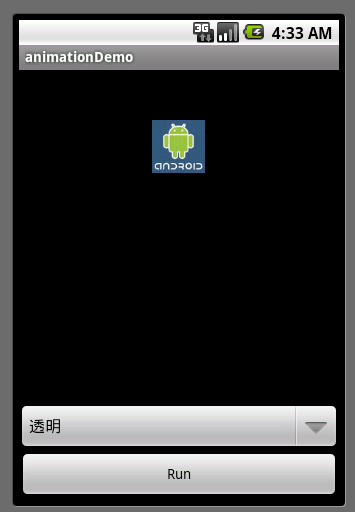
下面是xml描述的animation动画
透明alpha效果的代码:
<set xmlns:android="http://schemas.android.com/apk/res/android" >
<alpha
android:fromAlpha="0.3"
android:toAlpha="1.0"
android:duration="2000"
/>
<!-- 透明度控制动画效果 alpha
浮点型值:
fromAlpha 属性为动画起始时透明度
toAlpha 属性为动画结束时透明度
说明:
0.0表示完全透明
1.0表示完全不透明
以上值取0.0-1.0之间的float数据类型的数字
长整型值:
duration 属性为动画持续时间
说明:
时间以毫秒为单位
-->
</set>
旋转(rotate)
<set xmlns:android="http://schemas.android.com/apk/res/android">
<rotate
android:interpolator="@android:anim/accelerate_decelerate_interpolator"
android:fromDegrees="0"
android:toDegrees="+350"
android:pivotX="50%"
android:pivotY="50%"
android:duration="3000" />
<!-- rotate 旋转动画效果
属性:interpolator 指定一个动画的插入器
在我试验过程中,使用android.res.anim中的资源时候发现
有三种动画插入器:
accelerate_decelerate_interpolator 加速-减速 动画插入器
accelerate_interpolator 加速-动画插入器
decelerate_interpolator 减速- 动画插入器
其他的属于特定的动画效果
浮点数型值:
fromDegrees 属性为动画起始时物件的角度
toDegrees 属性为动画结束时物件旋转的角度 可以大于360度
说明:
当角度为负数——表示逆时针旋转
当角度为正数——表示顺时针旋转
(负数from——to正数:顺时针旋转)
(负数from——to负数:逆时针旋转)
(正数from——to正数:顺时针旋转)
(正数from——to负数:逆时针旋转)
pivotX 属性为动画相对于物件的X坐标的开始位置
pivotY 属性为动画相对于物件的Y坐标的开始位置
说明: 以上两个属性值 从0%-100%中取值
50%为物件的X或Y方向坐标上的中点位置
长整型值:
duration 属性为动画持续时间
说明: 时间以毫秒为单位
-->
</set>
缩放(scale)
<set xmlns:android="http://schemas.android.com/apk/res/android">
<scale
android:interpolator=
"@android:anim/accelerate_decelerate_interpolator"
android:fromXScale="0.0"
android:toXScale="1.4"
android:fromYScale="0.0"
android:toYScale="1.4"
android:pivotX="50%"
android:pivotY="50%"
android:fillAfter="false"
android:duration="700" />
</set>
<!-- 尺寸伸缩动画效果 scale
属性:interpolator 指定一个动画的插入器
在我试验过程中,使用android.res.anim中的资源时候发现
有三种动画插入器:
accelerate_decelerate_interpolator 加速-减速 动画插入器
accelerate_interpolator 加速-动画插入器
decelerate_interpolator 减速- 动画插入器
其他的属于特定的动画效果
浮点型值:
fromXScale 属性为动画起始时 X坐标上的伸缩尺寸
toXScale 属性为动画结束时 X坐标上的伸缩尺寸
fromYScale 属性为动画起始时Y坐标上的伸缩尺寸
toYScale 属性为动画结束时Y坐标上的伸缩尺寸
说明:
以上四种属性值
0.0表示收缩到没有
1.0表示正常无伸缩
值小于1.0表示收缩
值大于1.0表示放大
pivotX 属性为动画相对于物件的X坐标的开始位置
pivotY 属性为动画相对于物件的Y坐标的开始位置
说明:
以上两个属性值 从0%-100%中取值
50%为物件的X或Y方向坐标上的中点位置
长整型值:
duration 属性为动画持续时间
说明: 时间以毫秒为单位
布尔型值:
fillAfter 属性 当设置为true ,该动画转化在动画结束后被应用
-->
位移(translate )
<set xmlns:android="http://schemas.android.com/apk/res/android">
<translate
android:fromXDelta="0"
android:toXDelta="50"
android:fromYDelta="0"
android:toYDelta="50"
android:duration="2000"
android:fillAfter="true"
/>
<!-- translate 位置转移动画效果
整型值:
fromXDelta 属性为动画起始时 X坐标上的位置
toXDelta 属性为动画结束时 X坐标上的位置
fromYDelta 属性为动画起始时 Y坐标上的位置
toYDelta 属性为动画结束时 Y坐标上的位置
注意:
没有指定fromXType toXType fromYType toYType 时候,
默认是以自己为相对参照物
长整型值:
duration 属性为动画持续时间
说明: 时间以毫秒为单位
-->
</set>
参考文章:
feisky 的博客 http://www.cnblogs.com/feisky/archive/2010/01/11/1644482.html
http://www.eoeandroid.com/forum.php?mod=viewthread&tid=564


